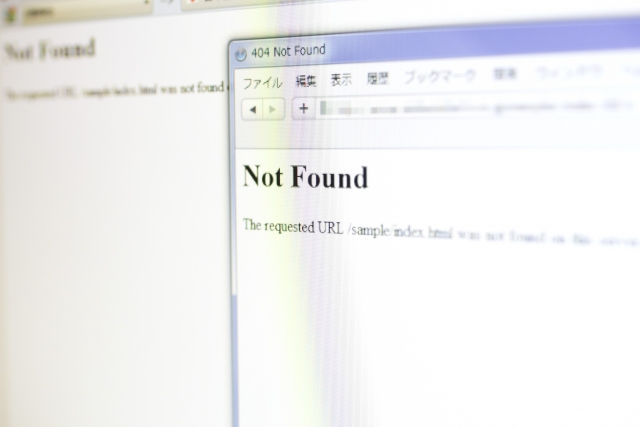目次
サイト内のリンク切れどうやってチェックしていますか?
ワードプレスでサイトを作成するとき、関連ページなどリンクを貼ることはよくあります。しかし、リンク先のサイトが閉鎖されたり、ページが削除され、リンクが切れてしまう可能性もあります。サイトに貼られたリンクがリンク切ればかりだと、そのサイトを読む気もだんだんなくなってしまいますよね。
できればリンク切れのリンクはなくしておくようにするのがベスト。しかし、サイトのページが増えてしまうとリンク切れを一つ一つチェックをするのは大変です。
そこで、サイト内のリンク切れを一括でチェックしてくれるプラグイン「Broken Link Checker」をご紹介します。
「Broken Link Checker」ってなに?
Broken Link Checkerを利用すれば、サイト内のリンク切れや表示できなくなってしまった画像を手軽にチェックすることができるプラグインです。手動でサイト内を巡回することなくリンク切れのちぇっくが可能なので、リンク切れのチェックを大幅に削減することができます。さらに、現在サイト内にどんなリンクが貼られているかも一覧でチェックすることができます。
「Broken Link Checker」のインストール
ワードプレスの管理画面で、プラグインの追加画面を開きます。左上の検索フォームでキーワードに「Broken Link Checker」と検索します。検索結果が表示されたら、[今すぐインストール]ボタンをクリックしてインストールし、次に有効化をします。

「Broken Link Checker」の設定
ワードプレスの管理画面で、設定のリンクチェッカーを開きます。初期設定のままでも大丈夫なのですが、チェックの頻度やリンク切れの場合の表示などを変更したい場合は、ここで設定を行います。

リンクが切れている場合の表示は、デフォルトの状態ではリンクテキストに横線が引かれた表示になります。リンクの調整の[CSSを編集]でCSSの編集をクリックすると、リンク切れの場合の表示方法を編集することができます。他の表示方法にしたい場合は、ここで設定をしてください。

「Broken Link Checker」でリンク切れのチェック
ワードプレスの管理画面で、ツールのリンクチェッカーを開きます。この画面では、リンクエラーが起きているリンクを一覧で確認できます。さらに、マウスをこのリンクの上に持ってくると、リンクの解除やこのリンクが使われているページの編集画面を開くことができ、リンク切れへの対応もスムーズにできるようになっています。

また、一覧の上部の[すべて]を選択すると、このサイトに貼られているリンクをすべて表示することができます。さらに、検索ボタンをクリックするとリンクの検索をすることができます。
「Broken Link Checker」で読みやすいサイトを
リンク切れが多いと読みにくいサイトになってしまいます。こまめにリンク切れのチェックをして、読者のために読みやすいサイトにすることができます。サイトのリンク切れチェックに困ったら、ぜひ「Broken Link Checker」を使ってみてください。
メルマガ登録で、最新情報をキャッチ!
WordPressの使いこなし術、プラグインの活用法、トラブル対策など、サイト運営に役立つ情報を月1でお届けしています。
「知らなかった…!」では済まされない大切なポイントを、今すぐチェックしませんか?